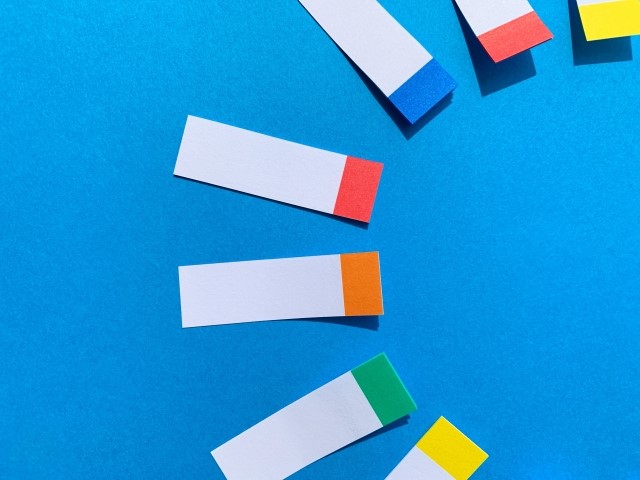あなたのWordPressサイトを改善し、SEOを強化するためには、さまざまな要素を最適化することが求められます。その中の一つが、URLの構造です。短く、意味のあるURLは、ユーザビリティを向上させ、検索エンジンのランキングを高めるのに役立ちます。しかし、WordPressのデフォルト設定では、タグページのURLには’tag’という文字列が自動的に追加されます。これは、しばしば余計なものと見なされ、ユーザーや検索エンジンにとって理解しにくいURLを生み出します。
では、この’tag’をURLから削除し、より短くて洗練されたURLを作るにはどうすれば良いのでしょうか? この記事では、WordPressのタグURLから’tag’を消去する具体的な手順を、ステップバイステップでご紹介します。これにより、あなたのサイトはよりプロフェッショナルな印象を与え、SEOのパフォーマンスを向上させることができます。
ステップ1:functions.phpファイルを開く
まず、あなたのテーマの functions.php ファイルをテキストエディタで開きます。これは通常、/wp-content/themes/your-theme-name/ にあります。このファイルには、テーマの動作をカスタマイズするためのPHPコードが含まれています。
ステップ2:コードを追加する
次に、以下のコードを functions.php の最後に追加します。
add_action( 'init', 'wpso_change_tag_base' );
function wpso_change_tag_base() {
global $wp_rewrite;
$tag_slug = 'topic';
$wp_rewrite->set_tag_base( $tag_slug );
}このコードは、タグベースのURLを topic に変更します。’topic’ を任意のタグベースに置き換えることができます。
$tag_slug を空文字列に設定すると、WordPressのタグベースURLは空になります。つまり、タグページのURLから ‘tag’ 部分が削除されます。
ただし、重要なこととして、すべてのタグスラッグがサイト内で一意(つまり他のページと混同されない)であることを確認する必要があります。もし同名の固定ページや投稿が存在すると、それらが互いに衝突し、期待しない動作を引き起こす可能性があります。
したがって、$tag_slugを空にする前に、サイトのすべてのタグ、カテゴリー、ページ、および投稿スラッグが一意であることを確認することが重要です。
ステップ3:パーマリンク設定をリセットする
最後に、新しいリライトルールを有効にするためにパーマリンク設定をリセットします。WordPressダッシュボードに移動し、「設定」->「パーマリンク」をクリックします。ここで何も変更せずに、「変更を保存」をクリックするだけで、パーマリンク設定がリセットされます。
以上が、WordPressのタグベースのURLを変更するための手順です。ただし、注意点として、この変更がSEOや既存のリンクに影響を及ぼす可能性があるため、必ず変更後に新しいタグURLが正常に動作することを確認してください。特に、新しいURLが検索エンジンによって適切にインデックスされ、既存のリンクが正しくリダイレクトされていることを確認することが重要です。
まとめ
この記事では、WordPressのタグベースURLから’tag’を削除する方法を解説しました。これにより、サイトのURLがより短く、洗練された形になり、ユーザビリティとSEOパフォーマンスが向上することでしょう。また、これによりあなたのウェブサイトはよりプロフェッショナルな印象を与えることが可能となります。
ただし、この変更がSEOや既存のリンクに影響を及ぼす可能性があるため、変更後に新しいタグURLが正常に動作することを必ず確認してください。特に、新しいURLが検索エンジンによって適切にインデックスされ、既存のリンクが正しくリダイレクトされていることを確認することが重要です。
この記事があなたのWordPressサイト運営における一助となることを願っています。そして、これらの手順を通じて、あなたのサイトがより効果的なSEOパフォーマンスを発揮し、その結果として訪問者の経験が向上することを心から願っています。今後ともあなたのウェブサイトが成功するように、最善を尽くしましょう!